iCareFone Transfer - Nr.1 Lösung für WhatsApp-Übertragungen
WhatsApp ohne Zurücksetzen übertragen, sichern und wiederherstellen – mit wenigen Klicks
Whatsapp-Chats übertragen
WhatsApp ohne Zurücksetzen übertragen
Möchten Sie das iPhone WhatsApp Backup wiederherstellen? Sie sind an der richtigen Stelle! Heute werden wir sehen, wie Sie backup Whatsapp iPhone in wenigen einfachen Schritten wiederherstellen können. Niemand verliert gerne seine Daten, aber zum Glück werde ich heute verschiedene Methoden zeigen, um WhatsApp-Daten auf einfache und sichere Weise wiederherzustellen.
Sichern & Wiederherstellen Von Whatsapp-Chat-Verlaufsdaten mit iCareFone Transfer
Diejenigen, die WhatsApp regelmäßig verwenden (und es gibt so viele, die dies tun), wissen sehr gut, wie wichtig es ist, alle Gespräche regelmäßig zu sichern. Diese Sicherung wird im Falle eines versehentlichen Löschens von Chats, im Falle einer Telefonformatierung, einer Neuinstallation der WhatsApp-App oder im Falle eines Telefonwechsels unerlässlich.
Es gibt mehrere Methoden, um WhatsApp-Daten auf dem iPhone wiederherzustellen. Mal sehen, welche die wichtigsten sind.
Haben Sie kürzlich Ihr Telefon gewechselt oder haben Sie versehentlich Ihre WhatsApp-Daten gelöscht? In beiden Fällen müssen Sie sich mit dem gleichen Problem befassen: dem Wiederherstellen von WhatsApp-Chats.
Wie macht man es dann? iCareFone Transfer ist die Lösung für Sie: Es ermöglicht Ihnen, WhatsApp-Chats vom iPhone wiederherzustellen, unterstützt auch andere Übertragungen von verschiedenen Geräten und ermöglicht Ihnen auch, Backups von Chats zu erstellen. Lassen Sie uns gemeinsam herausfinden, wie es funktioniert.
iCareFone Transfer unterstützt jetzt iOS 17 und die iPhone 15/16 Modelle. Nutzen Sie die neuesten Funktionen für den einfachen WhatsApp Datenwechsel.
Laden Tenorshare iCareFone Transfer auf Ihren Computer herunter und verbinden Android und iPhone.

Nachdem Sie einige Popups bestätigt haben, müssen Sie WhatsApp-Daten auf Ihrem Quellgerät sichern. Tun Sie das, wie die Screenshots zeigen.

Um Ihre Daten zu schützen, müssen Sie das WhatsApp-Konto überprüfen, mit dem Sie ein Backup erstellt haben, indem Sie unten Ihre Telefonnummer und Ihren Ländercode eingeben und dann auf „Verifizieren“ klicken.
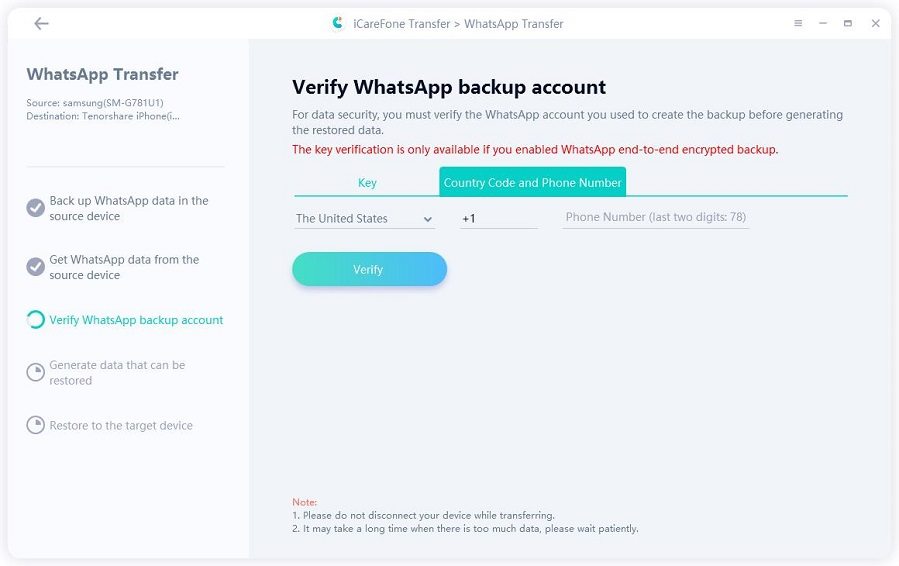
Geben dann den 6-stelligen WhatsApp-Bestätigungscode ein, den Sie gerade von WhatsApp oficial erhalten haben. Klicken Sie auf „Verifizieren“.
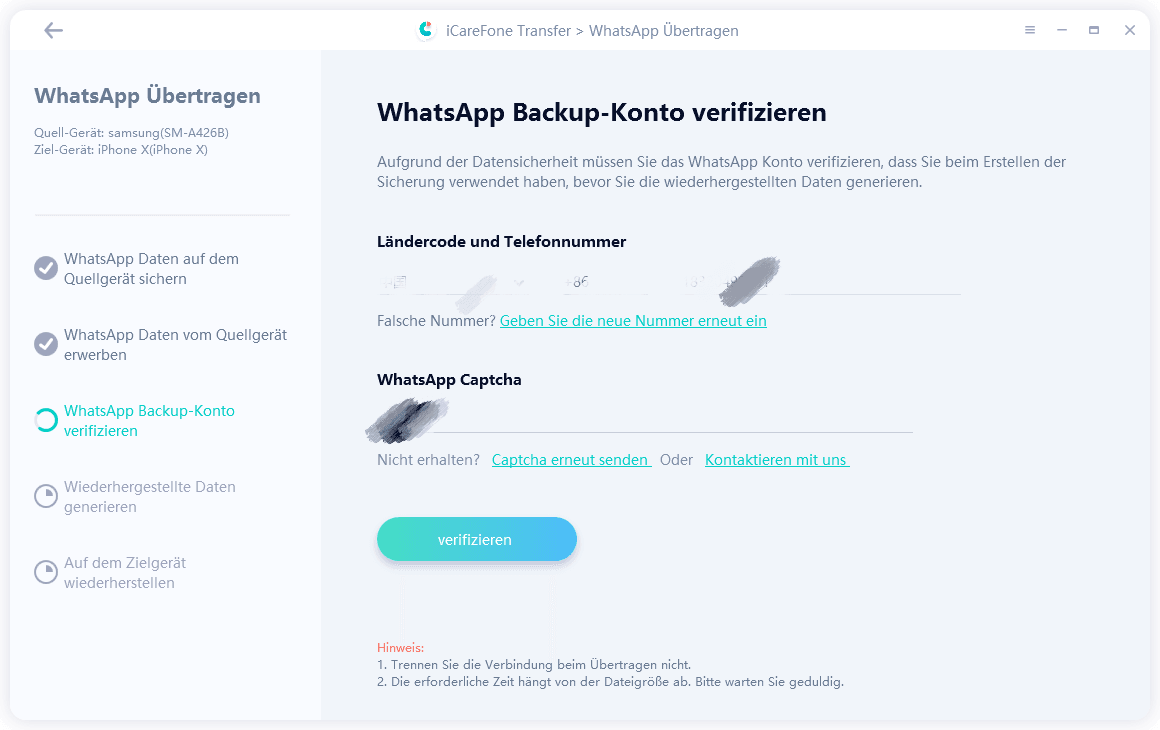
Nachdem Sie bestätigt haben, dass Ihre Daten sicher sind, generiert das Programm automatisch Daten, die für Ihr Zielgerät wiederhergestellt werden können.
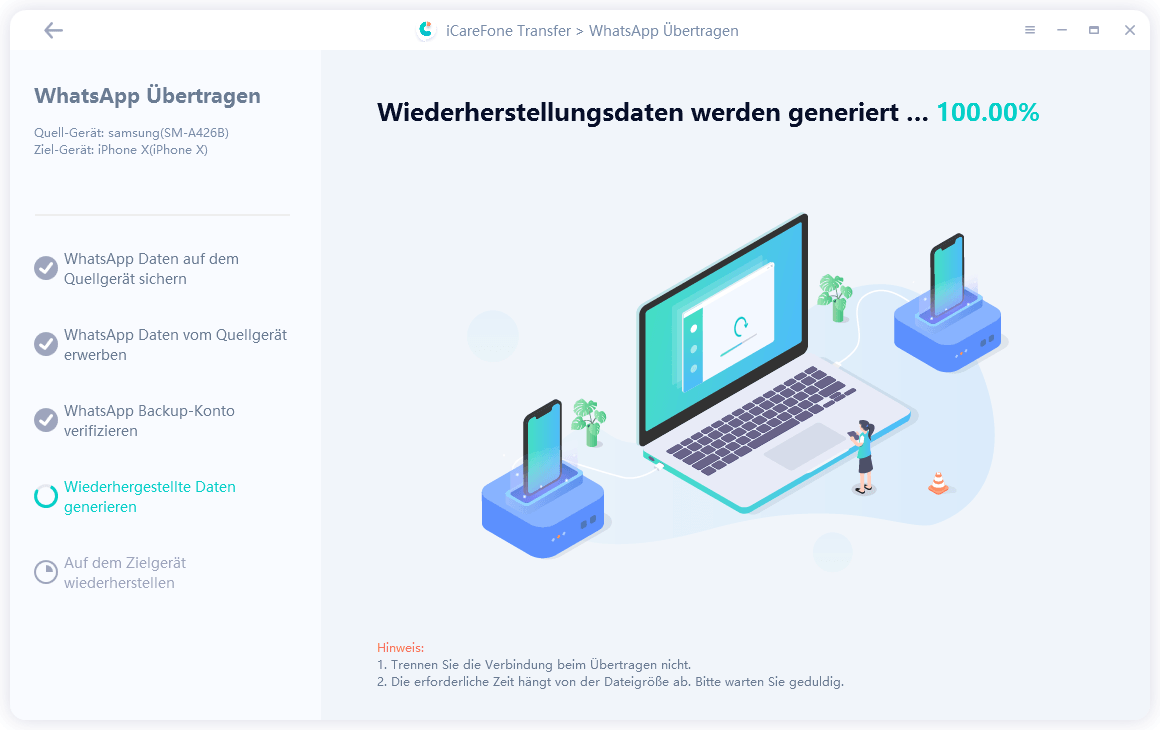
Sie müssen sich in Ihrem Konto anmelden, um sicherzustellen, dass die Daten sichtbar sind, wenn die Übertragung von WhatsApp Android auf iPhone abgeschlossen ist.

Das Programm stellt die Daten auf Ihrem iPhone wieder her, was einige Minuten dauern wird.

Nach einer Weile wurden Ihre WhatsApp-Daten erfolgreich übertragen. Ihr iPhone wird ohne Schaden neu gestartet. Wenn dies abgeschlossen ist, überprüfen Sie die Daten auf Ihrem iPhone.

Wie Sie wahrscheinlich wissen, sichert das iTunes-Programm jedes Mal, wenn Sie Ihr iPhone mit Ihrem Computer synchronisieren, automatisch seinen Inhalt und speichert Fotos, Videos, Notizen, Kontakte, Sprachnotizen, SMS und sogar WhatsApp-Chat-Nachrichten in einer bestimmten Datei.
Wenn Sie also vor dem Löschen von Nachrichten ein Backup über iTunes erstellt haben, sollten Sie theoretisch gelöschte Chats von WhatsApp auf dem iPhone wiederherstellen können, indem Sie das vorherige Geräte-Backup wiederherstellen.


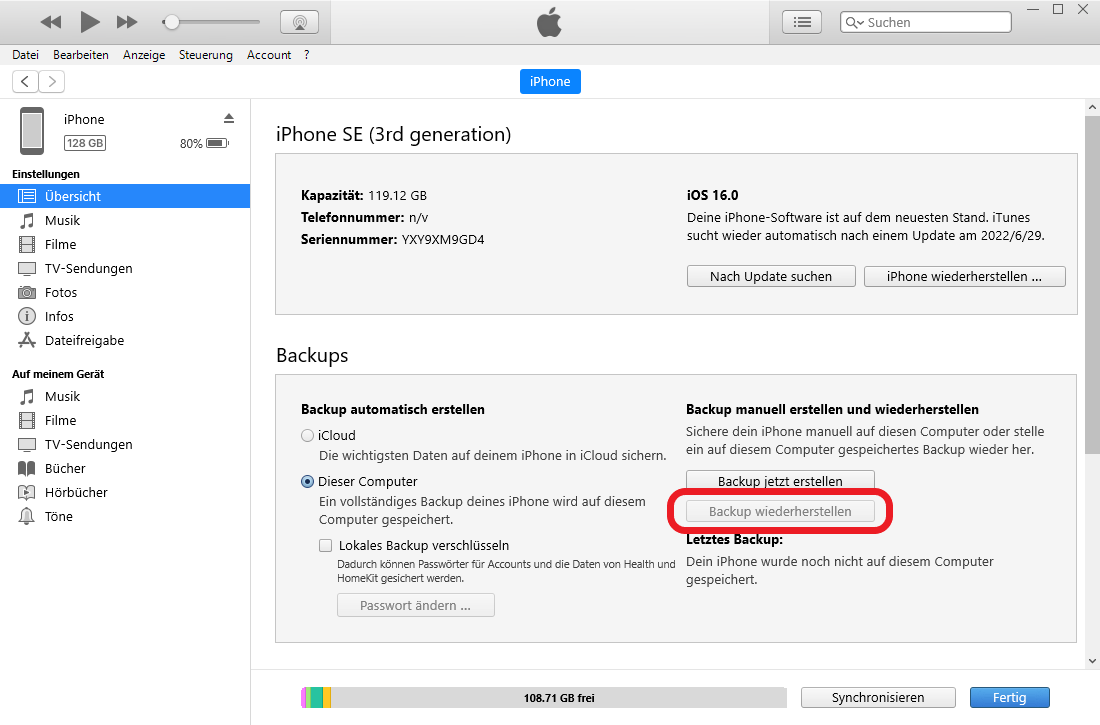
Eine andere Methode zum Wiederherstellen von WhatsApp-Daten auf dem iPhone ist die Verwendung von iCloud.
Um gelöschte Nachrichten wiederherzustellen und dann den Chatverlauf aus einem iCloud-Backup wiederherzustellen, muss die Telefonnummer, die zum Erstellen eines Backups und zum Wiederherstellen verwendet wurde, identisch sein. Es ist nicht möglich, den Chatverlauf eines anderen WhatsApp-Kontos wiederherzustellen. Kurz gesagt, der Nachrichtenverlauf ist sicher, da er nur von derselben Telefonnummer wiederhergestellt werden kann, die zum Erstellen des Backups verwendet wurde.
Selbst wenn Sie ein iCloud-Konto mit einem Familienmitglied teilen, können Sie Ihr WhatsApp-Backup getrennt von den anderen Komponenten aufbewahren, da eine der Anforderungen darin besteht, für beide WhatsApp-Konten dieselbe Telefonnummer zu verwenden. als für iCloud-Backup.
Um das Backup wiederherzustellen, öffnen Sie einfach WhatsApp> Settings> Chat> Chat Backup und klicken Sie oben rechts auf die Schaltfläche „Restore“. Wenn die Wiederherstellungsschaltfläche nicht angezeigt wird, sondern nur, wenn die letzte Sicherung durchgeführt wurde, müssen Sie WhatsApp deinstallieren und erneut aus dem App Store installieren, um mit der Wiederherstellung fortzufahren.
Wenn iCloud das Wiederherstellen des Backups nicht zulässt, könnte es sich um ein Speicherproblem handeln. Das Nachrichtenarchiv kann sehr umfangreich sein. Um dieses Problem zu lösen, können wir: die Sicherung deaktivieren, das WhatsApp-Archiv vollständig löschen, einzelne Konversationen löschen, einzelne Multimedia-Elemente löschen, den Download von Multimedia-Elementen blockieren.
iCareFone Transfer ist ein Tenorshare-Programm, das in zwei Versionen erhältlich ist: Windows-Version für Mac. Dieses Tool kann verschiedene Operationen ausführen, um Daten zwischen Geräten zu übertragen, es kann WhatsApp-Chats wiederherstellen und Chats von Android auf das iPhone übertragen. iCareFone Transfer ist der schnellste Weg zum Übertragen, Sichern und Wiederherstellen von WhatsApp-Chats.
Mit iCareFone Transfer wird selbst der völlig unerfahrene Smartphone-Techniker und -Bediener in der Lage sein, WhatsApp-Chats in wenigen Minuten wiederherzustellen.
Die Anwendung ist in der Tat so einfach zu bedienen, dass Sie sie nur öffnen, Ihr Android-Smartphone oder iPhone anschließen und auf Übertragen klicken müssen, um WhatsApp-Chats zu übertragen, oder Sichern und Wiederherstellen, um alle Ihre WhatsApp-Nachrichten zu sichern oder zu speichern ( oder nur diejenigen, die Sie retten möchten).
Der letzte Vorteil von iCareFone Transfer, aber nicht der unwichtigste, besteht darin, dass das mit diesem Tool durchgeführte Verfahren zu 100% sicher und zuverlässig ist: Daher riskieren Sie während des Vorgangs weder einen Datenverlust noch eine Beschädigung Ihrer Geräte.
Wenn Sie wissen möchten, wie Sie chat backup Whatsapp iphone übertragen können, empfehlen wir iCareFone Transfer von Tenorshare. Es ist einfach zu bedienen und ermöglicht es Ihnen nicht nur, iphone Whatsapp mit einem Klick vom iPhone, sondern auch alle Ihre Chats mit einem ebenso einfachen iPhone / Android WhatsApp-Backup zu sichern. Befolgen Sie einfach die obigen Schritte.


iCareFone Transfer - WhatsApp Übertragen, Sichern & Wiederherstellen
dann schreiben Sie Ihre Bewertung
Von Johanna Bauer
2025-12-11 / Tipps für iPhone
Jetzt bewerten!